Ako previesť RAR súbor na ZIP vo Windows

Máte nejaké RAR súbory, ktoré chcete previesť na ZIP súbory? Naučte sa, ako previesť RAR súbor na formát ZIP.
Keď sa ocitnete na tichom mieste, možno budete chcieť, aby váš telefón zostal ticho, aby ostatní neboli obťažovaní, keď vám na zariadení zavolá hovor alebo upozornenie. Prepnutie iPhonu do tichého režimu je celkom jednoduché, pretože všetko, čo musíte urobiť, je posúvať prepínač Zvonenie/Ticho, kým neuvidíte oranžovú nálepku pod prepínačom. Aby ste mali istotu, že budete upozorňovaní na prichádzajúce hovory a upozornenia aj v tichom režime, môžete na svojom iPhone povoliť vibrácie, aby ste nikdy nezmeškali nič dôležité.
V tomto príspevku vám vysvetlíme, ako môžete nechať váš iPhone vibrovať, keď je v tichom režime.
Súvisiace: iPhone 14 sa po prenose nezapne? Ako opraviť
Ako zapnúť vibrácie pre hovory a upozornenia v tichom režime
Aby ste sa uistili, že budete upozornení na hovory a upozornenia v tichom režime prostredníctvom vibrácií, budete musieť zapnúť haptiku, keď je váš iPhone nastavený v tichom režime. Za týmto účelom otvorte na svojom iPhone aplikáciu Nastavenia .
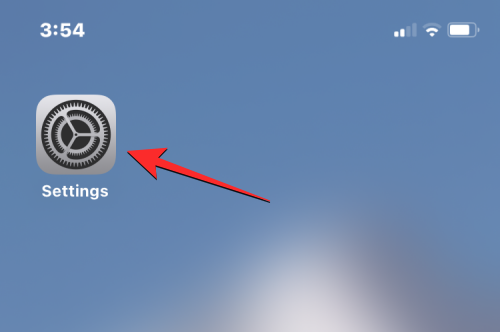
V časti Nastavenia vyberte položku Zvuky a haptika .
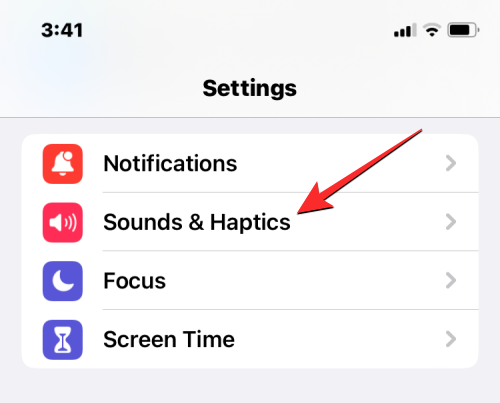
Na ďalšej obrazovke prejdite nadol nadol a nájdite časť „Prepínač zvonenia/tichého režimu“. V tejto časti môžete zapnúť prepínač Hrať haptiku v tichom režime, aby ste povolili vibrácie, keď je vaše zariadenie v tichom režime.
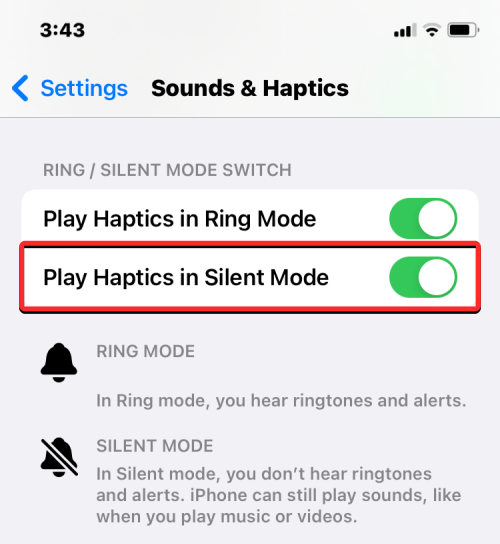
Váš iPhone bude teraz vibrovať vždy, keď dostanete hovor alebo upozornenie na vašom iPhone, aj keď je nastavený na tichý režim.
Súvisiace články: Ako používať efekt hĺbky v systéme iOS 16
Ako povoliť vibrácie klávesnice v tichom režime
V predvolenom nastavení váš iPhone vydá zvuk kliknutia, keď píšete pomocou natívnej klávesnice Apple. Tento zvuk však bude počuť iba vtedy, keď je vaše zariadenie v režime zvonenia. Keď nastavíte tichý režim, nebudete počuť zvuk kliknutia, aj keď je povolený v nastaveniach systému iOS. Ak chcete získať spätnú väzbu pri písaní v tichom režime, môžete povoliť vibrácie klávesnice, aby ste vedeli, kedy bol kláves zaregistrovaný a kedy nie.
Poznámka : Vibrovanie klávesnice je možné povoliť iba na telefónoch iPhone so systémom iOS 16 alebo novším.
Ak chcete povoliť vibrácie klávesnice v tichom režime, otvorte na iPhone aplikáciu Nastavenia .
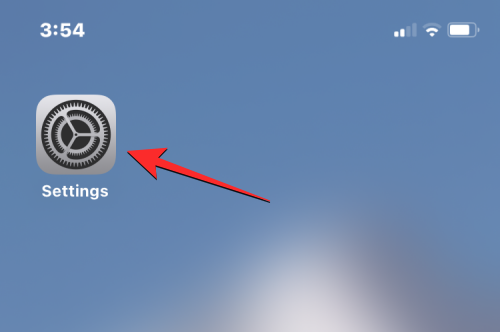
V časti Nastavenia vyberte položku Zvuky a haptika .
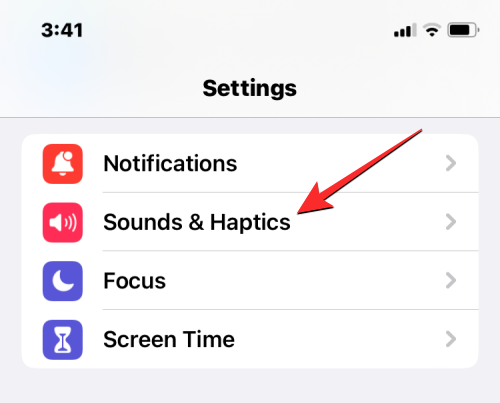
Na ďalšej obrazovke klepnite na odozvu klávesnice .
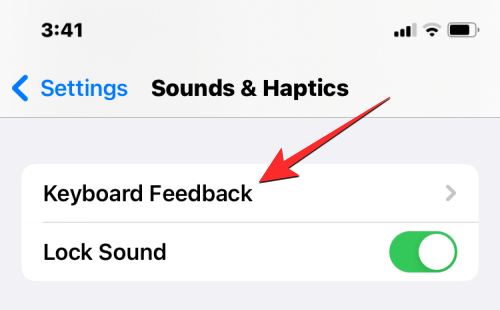
Na obrazovke Spätná väzba klávesnice zapnite na tejto obrazovke prepínač Hmat .
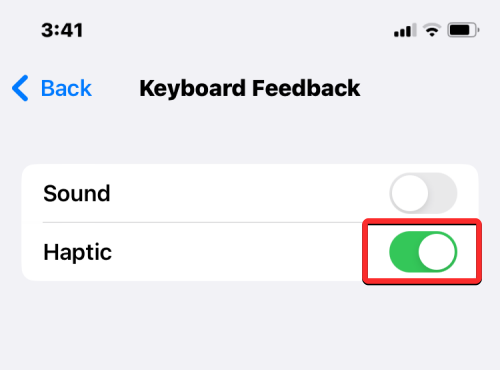
Váš iPhone teraz zavibruje vždy, keď stlačíte kláves na natívnej klávesnici v tichom režime, ako aj v režime zvonenia.
To je všetko, čo potrebujete vedieť o tom, ako nechať iPhone vibrovať v tichom režime.
SÚVISIACE
Máte nejaké RAR súbory, ktoré chcete previesť na ZIP súbory? Naučte sa, ako previesť RAR súbor na formát ZIP.
Držte vyrovnávaciu pamäť vyčistenú vo vašom webovom prehliadači Google Chrome pomocou týchto krokov.
Ukážeme vám, ako zmeniť farbu zvýraznenia textu a textových polí v Adobe Reader s týmto podrobným návodom.
Nájdite tu podrobné pokyny, ako zmeniť User Agent String vo webovom prehliadači Apple Safari pre MacOS.
Microsoft Teams v súčasnosti nepodporuje nativné prenášanie vašich stretnutí a hovorov na TV. Môžete však použiť aplikáciu na zrkadlenie obrazovky.
Zaujíma vás, ako integrovať ChatGPT do Microsoft Word? Tento sprievodca vám presne ukáže, ako to urobiť pomocou doplnku ChatGPT pre Word v 3 jednoduchých krokoch.
Zistite, ako vyriešiť bežný problém, pri ktorom bliká obrazovka v prehliadači Google Chrome.
Hľadáte osviežujúcu alternatívu k tradičnej klávesnici na obrazovke, Galaxy S23 Ultra od Samsungu poskytuje vynikajúce riešenie. S
Krížové odkazy môžu váš dokument výrazne sprístupniť, usporiadať a uľahčiť jeho používanie. Tento sprievodca vás naučí, ako vytvoriť krížové odkazy v programe Word.
Potrebujete naplánovať opakujúce sa stretnutia v MS Teams so svojimi spolupracovníkmi? Naučte sa, ako nastaviť opakujúce sa stretnutie v Teams.







